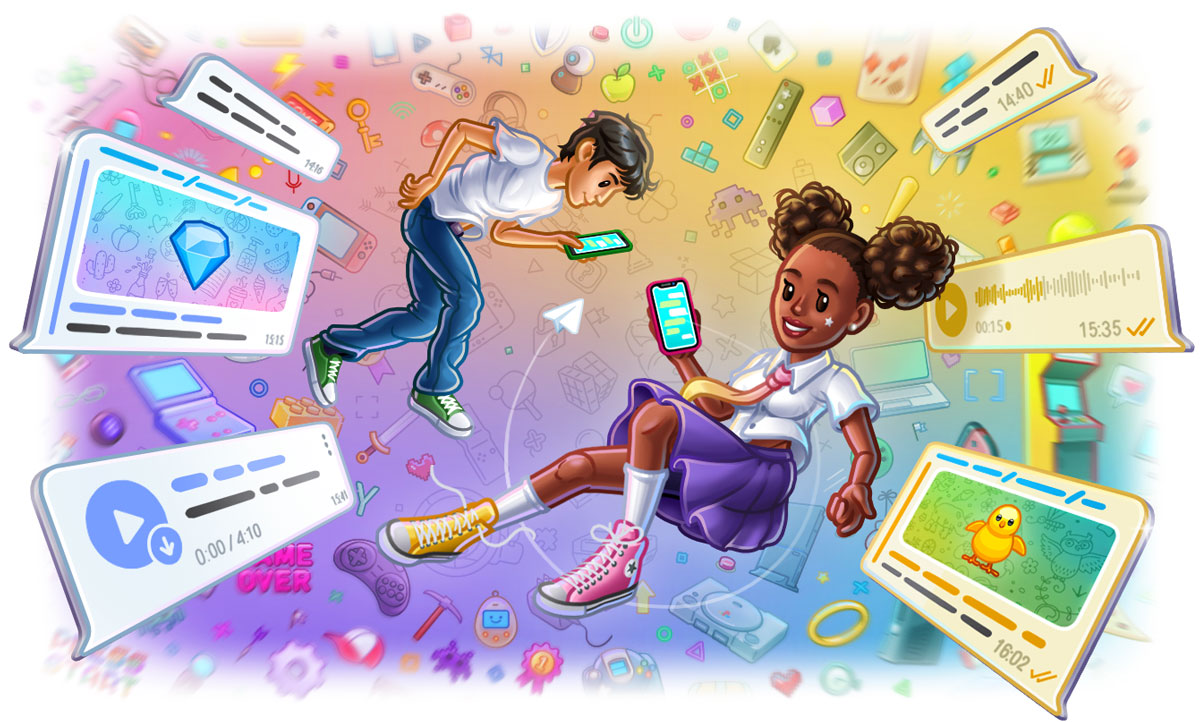
在Telegram中,您可以通过点击图片或文件并选择“保存”按钮将其保存到设备的相册或文件夹。电脑版Telegram也支持右键点击文件并选择“保存为”来保存文件。您还可以在“设置”中启用自动下载功能,自动保存接收到的图片、视频和文件。
手机上如何保存Telegram中的图片和文件
在手机上保存Telegram中的图片和文件是一项常见需求,特别是在需要保存重要资料或有趣内容时。无论是Android设备还是iPhone,Telegram都提供了简单的保存方法。下面是如何在不同设备上保存Telegram文件和图片的详细步骤。
在Android设备上保存Telegram文件
- 默认保存位置
- Telegram在Android设备上的下载文件通常会保存在“内部存储”或SD卡的“Telegram”文件夹中。您可以通过文件管理器查看此文件夹,找到保存的图片、文档和视频。
- 手动保存文件
- 打开Telegram,找到您想保存的文件(图片或文档),长按该文件,弹出菜单后选择“保存至图库”或“下载”按钮。文件将自动保存到您的相册或指定的文件夹中。
- 自动下载设置
- 在“设置”>“数据与存储”中,您可以调整自动下载设置。例如,您可以选择仅在Wi-Fi连接时自动下载文件,或根据文件类型设置自动下载图片、视频、音频等。
在iPhone上保存Telegram图片和文档
- 默认保存位置
- 在iPhone上,Telegram的图片和文件通常保存在“文件”应用中的“Telegram”文件夹或iCloud Drive中。您可以通过“文件”应用查看这些保存的内容。
- 手动保存图片和文档
- 打开Telegram,点击您想保存的图片或文档,长按图片或文件,然后选择“保存到文件”或“保存至照片”。如果是图片,它将自动保存到您的相册;如果是文档,可以选择保存到本地文件或iCloud。
- 自动保存文件
- 在Telegram的“设置”>“数据与存储”中,您可以设置自动保存图片和文件的选项。选择自动保存至“iCloud Drive”或本地存储,以便在需要时随时访问。

使用电脑版Telegram保存文件的技巧
电脑版Telegram提供了便捷的方式来保存文件,尤其是在需要管理大量文件时,电脑操作相比手机更加高效。无论是Windows系统还是macOS系统,Telegram都支持直接保存文件到本地硬盘或指定文件夹。以下是具体的操作技巧。
在Windows系统上保存Telegram文件
- 默认保存位置
- 在Windows系统上,Telegram默认将下载的文件保存到
C:\Users\[用户名]\Downloads\Telegram Desktop文件夹中。您可以直接进入该文件夹,查看所有通过Telegram下载的文件。
- 在Windows系统上,Telegram默认将下载的文件保存到
- 手动保存文件
- 打开Telegram桌面版,找到您要保存的文件(图片、视频或文档),右键点击该文件,选择“保存文件”或“另存为”,然后选择保存的位置,确保文件被保存到您指定的文件夹中。
- 更改默认保存路径
- 如果您希望更改Telegram的默认保存路径,可以进入Telegram的“设置”>“高级”>“文件管理”中,找到“下载文件夹”选项。点击“更改”按钮,选择新的文件夹作为保存路径。这样,未来所有下载的文件将自动保存到新指定的位置。
在macOS系统中保存Telegram文件
- 默认保存位置
- 在macOS上,Telegram默认将文件保存到
/Users/[用户名]/Downloads/Telegram Desktop文件夹中。您可以打开“Finder”并导航到“下载”文件夹,找到Telegram保存的文件。
- 在macOS上,Telegram默认将文件保存到
- 手动保存文件
- 在Telegram桌面版中,找到您想保存的文件,右键点击该文件并选择“保存为”或“另存为”,然后选择您想要保存文件的具体位置,确保文件被正确保存。
- 更改保存位置
- 若想更改默认文件保存路径,可以在Telegram应用中点击左上角的“Telegram”菜单,选择“偏好设置”,然后进入“文件管理”部分,找到“下载文件夹”选项,点击“更改”,选择新的保存文件夹。

自动保存Telegram图片和文件的方法
在Telegram中,您可以通过设置自动下载功能来确保重要的图片和文件及时保存。同时,您也可以将这些文件保存到云端,以便随时访问。以下是如何设置自动保存Telegram文件和配置自动上传到云端的详细步骤。
设置Telegram自动下载功能
- 开启自动下载
- 打开Telegram应用,进入“设置”>“数据与存储”>“自动下载媒体”部分。
- 在此设置中,您可以选择在不同的网络环境下自动下载图片、音频、视频、文档等文件。例如,在Wi-Fi网络下自动下载文件,而在移动数据环境下选择仅下载图片或文档,避免占用过多数据流量。
- 选择自动下载的文件类型
- 在“自动下载媒体”设置中,您可以分别设置“Wi-Fi”、“移动数据”和“漫游”下的自动下载选项。对于每种网络环境,您可以选择自动下载图片、视频、音频等文件,确保在适当的情况下文件能够自动保存。
- 控制下载文件的大小
- 在设置自动下载时,您还可以设置文件的最大下载大小。例如,可以选择仅自动下载小于5MB的文件,避免占用过多存储空间。大于此尺寸的文件可以通过手动选择下载。
如何配置自动保存到云端
- 使用Google Drive或iCloud上传文件
- 如果您希望将Telegram中的文件自动保存到云端(如Google Drive或iCloud),首先需要将Telegram下载的文件移动到指定的云端文件夹。您可以通过设置Telegram将下载的文件保存到手机本地的“Google Drive”或“iCloud Drive”文件夹中。
- 在“设置”>“数据与存储”中选择“保存路径”并指定一个同步到云端的文件夹,确保所有下载的文件自动同步到云端存储。
- 通过IFTTT自动上传到云端
- 通过使用IFTTT(If This Then That)等自动化工具,您可以创建规则来实现自动将Telegram文件上传到云端。例如,您可以设置当Telegram下载某种类型的文件时,自动将文件上传到Google Drive或Dropbox中。
- 设置IFTTT账户后,创建一个新的Applet,选择Telegram作为触发器,当特定文件下载时自动将其保存到指定的云端存储位置。
- 使用第三方工具自动同步文件
- 另一种方法是使用第三方同步工具,如Dropbox或OneDrive,它们可以自动同步您Telegram下载的文件。您可以将Telegram文件夹指定为同步文件夹,将其设置为与云端存储自动同步,确保文件在下载后自动备份到云端。

管理和查看Telegram保存的文件
在Telegram中,您可以轻松管理和查看已保存的文件,无论是在手机还是电脑版设备上。通过设置合理的文件管理和分类方式,您可以快速找到需要的文件并进行有效管理。
如何查看Telegram下载的文件
- 在手机上查看下载的文件
- 在Android设备上,您可以通过文件管理器查看Telegram下载的文件。默认情况下,Telegram文件会保存到“Telegram”文件夹内(位于内部存储或SD卡中)。您可以使用“文件”或“文件管理器”应用进入该文件夹,查看保存的所有图片、文档、视频等文件。
- 在iPhone上,打开“文件”应用,进入“iCloud Drive”或本地存储的“Telegram”文件夹。您可以在其中查看Telegram下载的文件,或者通过“照片”应用查看保存的图片。
- 在电脑版Telegram中查看文件
- 在Windows或macOS上,打开Telegram应用并进入聊天记录。点击“文件”部分,您可以查看所有已下载的文件。如果您希望快速访问文件所在的目录,右键点击文件,选择“打开文件夹”,即可直接跳转到文件的保存位置。
在Telegram中分类管理保存的文件
- 手动分类保存的文件
- 在手机和电脑版上,您可以通过手动操作将下载的文件进行分类。例如,在手机上,您可以使用文件管理器将Telegram下载的文件按照文件类型(如图片、视频、文档等)或项目进行分类保存。这样,您在查找文件时能够更加高效。
- 通过文件夹管理文件
- 在电脑版Telegram中,您可以使用文件夹来更好地管理文件。在Telegram的“设置”>“文件管理”中,您可以选择将文件保存到不同的文件夹,并且在Windows或macOS的文件管理器中创建子文件夹进行分类管理。
- 通过标签或备注进行管理
- 在Telegram中,您可以为每个文件添加备注或标签,以便日后分类管理。对于经常使用的文件,您可以使用Telegram的“收藏”功能,将其保存到“收藏夹”中,方便快速查看。

保存Telegram聊天记录的方式
Telegram为用户提供了多种方式来保存和导出聊天记录。无论是为了长期保存重要内容,还是为了迁移数据,了解如何导出聊天记录并使用备份功能都是非常重要的。以下是几种常见的保存和备份Telegram聊天记录的方法。
如何导出Telegram聊天记录
- 通过Telegram桌面版导出聊天记录
- 打开Telegram桌面版应用,进入“设置”>“高级”>“导出Telegram数据”。
- 在导出数据界面,您可以选择导出整个聊天记录,或只选择特定的聊天(包括群组和个人聊天)。
- 在导出过程中,您可以选择导出哪些内容,如消息、图片、视频、文件等。Telegram支持导出聊天内容为HTML或JSON格式,方便后续查看和分析。
- 点击“导出”后,Telegram会开始处理数据,并将导出的聊天记录保存到您指定的文件夹中。
- 通过第三方工具导出聊天记录
- 除了使用Telegram自带的导出功能外,您还可以借助一些第三方工具来导出Telegram聊天记录,例如TeleGrab、Telegram Chat Exporter等。使用这些工具,您可以更灵活地选择导出聊天记录的格式和内容。
使用Telegram的备份功能保存聊天内容
- Telegram云端备份
- Telegram本身就具备强大的云存储功能,所有消息和文件都会自动同步到Telegram的云端,您无需手动备份。即使更换设备,您只需登录账户,就能恢复所有聊天记录和文件。
- 云端存储支持在不同设备间同步聊天记录,确保数据不会丢失。
- 通过Telegram的“保存到云端”功能
- 虽然Telegram没有传统意义上的“聊天备份”功能,但您可以通过手动保存文件和消息到Telegram的云端。例如,将重要的消息或文件标记为“收藏”,这样即使在删除聊天记录后,您仍可以在“收藏”中找到它们。
- 备份媒体文件
- 对于包含重要文件或媒体内容的聊天记录,您可以通过Telegram的设置选项,启用自动下载功能,将媒体文件下载到您的设备,并定期将这些文件上传到云存储服务(如Google Drive、iCloud等)作为额外的备份。

保存Telegram群组中的文件
Telegram群组是文件共享的常见平台。群组成员可以共享各种类型的文件,包括图片、视频、文档等。了解如何批量下载群组中的文件,并通过Telegram云存储保存这些文件,可以确保您不会错过重要的内容。
如何批量下载群组中的文件
- 在Telegram桌面版批量下载文件
- 打开Telegram桌面版应用,进入您所在的群组。
- 在群组的聊天界面中,点击右上角的群组名称,进入“媒体”部分。在这里,您可以查看所有共享的文件、图片和视频。
- 如果您希望批量下载文件,可以选择多个文件,右键点击并选择“下载”选项。Telegram会自动将选中的文件下载到您的设备上。
- 使用第三方工具批量下载
- 如果群组中有大量的文件,您可以使用一些第三方工具(如Telegrab、Telegram Downloader等)来批量下载群组中的所有文件。这些工具支持快速下载群组中的媒体文件,避免手动下载每个文件的麻烦。
- 通过Telegram API进行批量下载
- 对于有编程能力的用户,可以使用Telegram的API进行批量下载。您可以编写脚本,自动下载群组中的所有文件,并将它们保存到指定的文件夹中。这种方法适合需要高度定制化的文件下载。
通过Telegram云存储保存群组文件
- 利用Telegram的云端存储
- Telegram提供强大的云存储功能,所有通过Telegram接收的文件都会自动同步到云端,这意味着即使您删除了本地文件,云端仍然会保留您的文件。
- 您无需手动上传文件,它们会自动存储在Telegram云端中,您可以随时在任何设备上访问群组文件。
- 将群组文件保存到其他云存储
- 如果您想将群组文件备份到其他云存储平台(如Google Drive、Dropbox等),可以将文件下载到您的设备后,手动上传到这些云存储服务中。
- 另一种方法是使用自动化工具(如IFTTT),设置当新文件加入Telegram群组时,自动将文件上传到指定的云存储服务。这样,您就可以实现自动备份Telegram群组中的文件。

Telegram文件保存的隐私保护措施
为了确保在Telegram中保存的文件不被未经授权的访问或泄露,采取适当的隐私保护措施至关重要。以下是一些有效的保护措施,帮助您加密保存的文件并确保其安全性。
如何加密保存的Telegram文件
- 使用文件加密工具
- 为了保护Telegram中保存的文件,您可以使用加密软件对文件进行加密。常见的文件加密工具包括VeraCrypt、AxCrypt、7-Zip等。
- VeraCrypt:可以创建一个加密的虚拟磁盘,您可以将Telegram文件存储在其中,并为虚拟磁盘设置强密码。这样,只有输入正确密码的人才能访问这些文件。
- AxCrypt:允许您对单个文件进行加密,只需右键点击文件,选择“加密”,并设置一个密码即可。此工具适用于保护敏感文件的简单加密需求。
- 7-Zip:如果您需要对多个文件进行批量加密,可以使用7-Zip进行压缩加密。选择需要加密的文件,右键点击选择“添加到压缩文件”,然后设置密码进行加密。
- 加密Telegram下载文件夹
- 在一些操作系统(如Windows或macOS)中,您可以为Telegram文件夹启用加密功能。例如,在Windows上,您可以通过右键点击文件夹,选择“属性”>“高级”>“加密内容以保护数据”来启用文件夹加密。
- 在macOS上,您可以将Telegram文件保存到加密的磁盘映像中。使用“磁盘工具”创建一个加密的磁盘映像,并将文件保存到该映像中。
确保保存的文件安全性的方法
- 启用两步验证增强安全性
- 为了保护您的Telegram账户本身的安全,建议启用两步验证(2FA)。这样,即使密码被泄露,攻击者仍然无法访问您的账户。
- 在Telegram中,进入“设置”>“隐私与安全”>“两步验证”,设置一个额外的密码或使用身份验证应用生成动态验证码,增加账户的安全性。
- 定期清理不需要的文件
- 定期检查并清理您在Telegram中保存的文件,删除不再需要的内容。这样可以减少敏感文件的存储风险,确保只有需要保留的文件存在于您的设备上。
- 使用Telegram的“清理聊天记录”功能或手动删除不必要的文件,确保隐私文件不会堆积。
- 存储到受保护的云存储
- 如果您希望将Telegram文件存储到云端,可以选择使用加密的云存储服务,如Cryptomator、Boxcryptor等。这些服务允许您对上传到云端的文件进行加密,确保文件在存储过程中得到保护。
- 使用Google Drive、Dropbox等公共云存储服务时,务必设置强密码并启用两步验证,避免因云端账号安全问题导致文件泄露。
发表回复